笔记本屏幕不亮,详细教您笔记本屏幕不亮怎么办
- 分类:win8 发布时间: 2018年03月07日 09:27:28
用户在使用笔记本电脑的过程中,可能会碰到开机显示器不亮的情况。最近,就有一些用户也遇到这样的情况,然后点击开机键显示屏什么反应也没有,满屏幕都是黑色的,不知道怎么办?那遇到这样的问题,我们应该如何去解决它呢?下面,小编就给大家讲解解决笔记本屏幕不亮的操作方法了。
作为一个经常接触电脑的人来说,显示器则必须是他要长期面对的。人们常说电脑直接影响人体健康的三要素是键盘、鼠标、显示器。如果用户遇到在使用笔记本的过程中,难免会遇到一些故障,而有的用户就遇到了笔记本屏幕不亮的情况,怎么解决?下面,小编就来跟大家探讨一下处理笔记本屏幕不亮的技巧。
笔记本屏幕不亮怎么办
出现这样的情况有两种,一种是亮了之后在进入系统后黑屏,还有一种开机直接就是黑屏,但是键盘鼠标主机都正常启动。如果是第一种情况的话开机不断按键盘F8键。
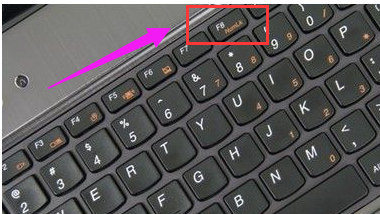
笔记本屏幕电脑图解-1
一直到启动模式出现,用键盘↑↓键选择到安全模式,然后按下键盘Enter确认键。
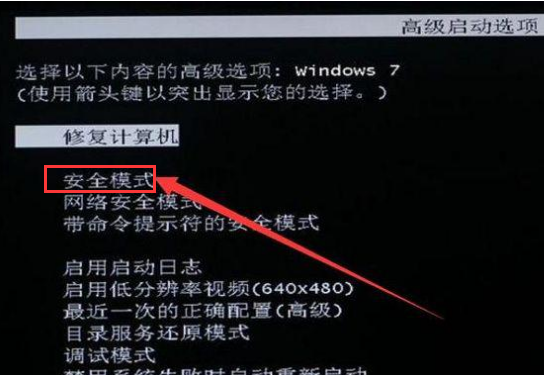
笔记本电脑图解-2
从安全模式进入系统后用鼠标右键点击电脑桌面的计算机,在栏目点击“设备管理器”。
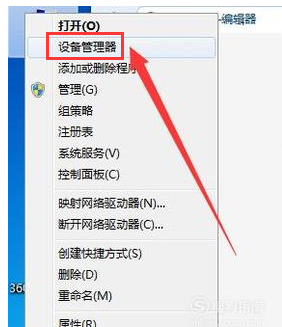
笔记本电脑图解-3
在设备管理器页面找到显示适配器点击打开,就可以看到电脑的显卡驱动。
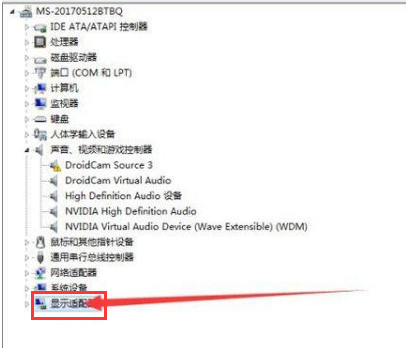
屏幕不亮电脑图解-4
用鼠标右键点击显卡驱动,在出现的栏目点击卸载。
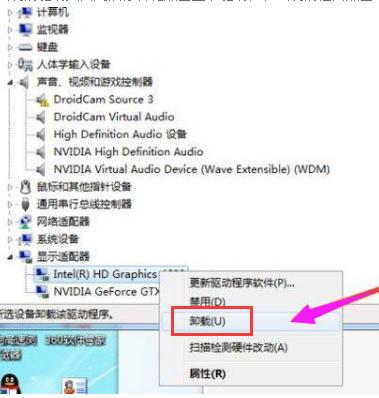
笔记本电脑图解-5
在弹出的页面点击下面的卸载就可以卸载掉显卡驱动。
卸载之后重启电脑就会默认800X600分辨率,自动安装驱动就可以了。
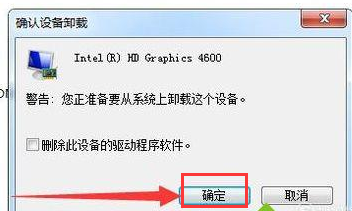
笔记本电脑图解-6
如果还是不行的话还是用安全模式进入系统,用鼠标右键点击桌面空白处,在选项栏点击“屏幕分辨率”。
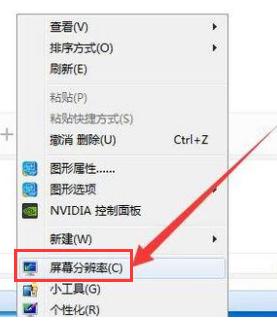
笔记本屏幕电脑图解-7
在分辨率右侧点击“高级设置”。
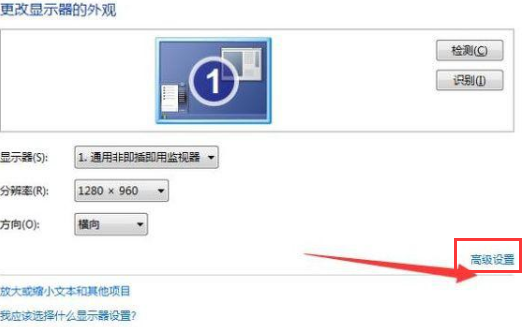
屏幕不亮电脑图解-8
在设置栏点击监视器,就可以看到当前使用显卡的刷新频率。
把数值修改为60赫兹后点击应用。修改完成重启电脑就好了。
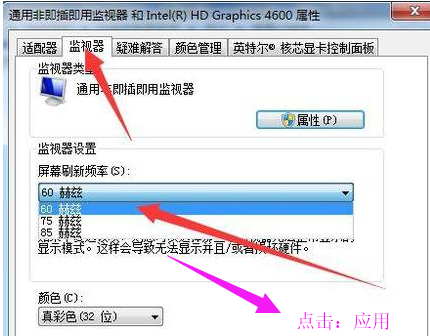
屏幕电脑图解-9
关于处理笔记本屏幕不亮的操作,小编就跟大家讲到这里了。
猜您喜欢
- 预防硬盘坏道的方法 信息无价有备无患..2013/04/13
- u盘防毒软件怎么用2016/10/22
- 小编教你win10破解密码2017/08/30
- 怎么用u盘安装win7系统最快速呢?..2017/02/28
- 简单分析影响u盘价格因素2016/11/04
- usb启动盘制作工具推荐2016/12/02
相关推荐
- 小编详解电脑启动项如何设置.. 2019-01-10
- 小鱼一键重装系统大师使用教程.. 2017-04-23
- 开机启动项在哪里设置? 2016-12-01
- 最全面此windows副本不是正版怎么解决.. 2019-05-25
- 小编教你U盘格式化 2017-08-24
- 怎么制作u盘启动盘呢? 2016-12-29




 粤公网安备 44130202001059号
粤公网安备 44130202001059号